Win10设置打开图片方式为照片查看器的方法 |
您所在的位置:网站首页 › w10怎样设置用照片打开方式 › Win10设置打开图片方式为照片查看器的方法 |
Win10设置打开图片方式为照片查看器的方法
|
当前位置:系统之家 > 系统教程 > Win10设置打开图片为照片查看器的方法
Win10设置打开图片方式为照片查看器的方法
时间:2017-11-01 15:57:01 作者:zhiwei 来源:系统之家 1. 扫描二维码随时看资讯 2. 请使用手机浏览器访问: https://m.xitongzhijia.net/xtjc/20171101/110609.html 手机查看 评论 反馈 在平时的工作中,我们常常会截很多图片,这些图片当我们要打开的时候,总是要选择打开方式,这很烦。那么怎么设置打开图片方式为照片查看器呢?其实很简单,下面就由小编教大家Win10设置打开图片方式为照片查看器的方法吧! 方法/步骤: 1、首先,我们需要使用注册表编辑器来开启Win10系统照片查看器功能,因为其实这个功能是被隐藏了,那么按下Windows徽标键+R键,打开运行命令窗口,输入“regedit”命令。
2、打开注册表编辑器之后,我们双击左侧的目录,依次打开HKEY_LOCAL_MACHINE\SOFTWARE\Microsoft目录,如下图所示:
3、在Microsoft目录下,我们需要找到Windows Photo Viewer\Capabilities\FileAssociations目录项,直到看到该子目录下的一系列关键文件。
4、在FileAssociations目录下,我们对着该界面击右键,选择“新建-字符串值”菜单,如下图所示:
5、接下来就是比较关键的步骤了,如果你想要打开.jpg后缀的文件,那么数值名称要写为.jpg,数值数据写为“PhotoViewer.FileAssoc.Tiff”,如下图所示,然后点击“确定”按钮。
6、接下来,如果你想要使用Windows照片查看器查看.png后缀的文件,那么数值名称写为.png,数值数据还是为PhotoViewer.FileAssoc.Tiff。换句话说,只要你想更改任何格式的图片文件打开方式,那么数值名称就是.格式名称,数值数据一直为PhotoViewer.FileAssoc.Tiff。
7、到这里,我们就成功修改了图片文件的打开方式,我们可以关闭注册表编辑器,然后对着你想要打开的图片格式的文件击右键,选择“打开方式”,就可以看到打开程序列表中有“Windows照片查看器”。
以上就是Win10设置打开图片方式为照片查看器的方法了,方法很简单,我们只需要打开注册表编辑器,之后新建文章所提到的项,最后输入文章所说的值就可以了。 标签 图片查看器Windows10创意者更新1709激活方法大全 下一篇 > Win10系统Windows Defender如何使用? 相关教程 Win10系统如何找回Windows照片查看器? Windows图片查看器不见了怎么找回?注册表修... Win10系统下图片查看器全屏看图的使用方法 华为Windows11电脑截屏后的图片在哪里能找到... 戴尔Win11安全模式怎么进?戴尔Win11安全模式... 惠普笔记本电脑怎么更新BIOS?惠普笔记本电脑... 华为Win11投屏到电视怎么操作?华为Win11投屏... 华硕Win键在哪儿开启?华硕Win键禁用解锁教程 如何修改华为电脑用户名?华为Windows11电脑... 机械革命笔记本开机直接进bios怎么办?机械革...
Win11内存完整性已关闭,你的设备可能易受攻击怎么办? 
Win10选21H2还是22H2好?Win10 22h2和21h2的区别 
Win10 22H2更新失败怎么办?Win10 22H2更新失败的解决方法 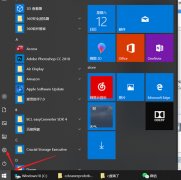
C盘变红了如何清理?C盘变红了的六种清理方法 发表评论共0条  没有更多评论了
没有更多评论了
评论就这些咯,让大家也知道你的独特见解 立即评论以上留言仅代表用户个人观点,不代表系统之家立场 |
【本文地址】
今日新闻 |
推荐新闻 |








